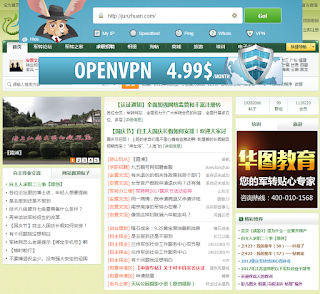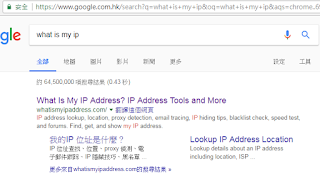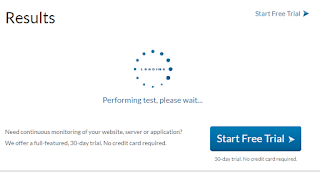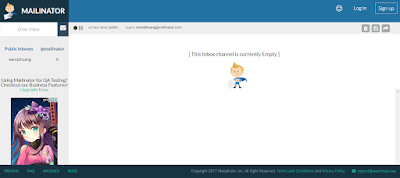今天要介紹的是一隻可愛的狐狸?
https://whoer.net/webproxy
其實這個站除了提供網頁PROXY之外,也提供了其它服務
從下圖,由左至右分別是...嗯...切換成中文比較快,請自己看
為什麼要用網頁型的代理伺服器呢?
想像一下,你出門在外,突然要看個網頁資料
但是!手邊的設備沒有安裝VPN
但你又擔心自己的所在地被發現!
這時,網頁PROXY就是你的好朋友啦
使用方式很簡單哦
就是
開啟網頁PROXY網站→輸入目標網址→完成!
範例如下
在畫面中間左方的框框輸入要看的網頁,然後按下綠色的Go鈕即可
中間的下拉式選單是讓你選擇要透過哪一台伺服器連線
基本上,保持Random Server選項即可
當然,你也可以拉下來看看,然後選一台你喜歡的Server
透過Web Proxy存取網站會慢一點,所以要等一下
網頁完全打開後,就會看到上面出現一個
很擋畫面的...網站廣告?
下面那張圖,是沒有透過Web Proxy所看到的畫面
兩者比較一下,看起來沒什麼不同
但是差別是...
透過上面的方法存取目標網站時,對方不知道你從哪來的
透過下面的方法直接開網頁時,對方會知道你是哪來的!
最後,有一個重點要提醒大家
使用網頁Proxy服務時
千萬不要存取個人資料
千萬不要存取個人資料
千萬不要存取個人資料
例如登入電子郵箱啊
登入個人臉書...等等之類的
因為代理伺服器是可以取得你所輸入的資訊哦!